Já mencionamos em outra oportunidade a ferramenta Fantastico (disponível no cPanel dos melhores hosts), que permite a instalação do WordPress sem a necessidade de efetuar downloads ou carregamentos. Muitas vezes, porém, é mais versátil instalar o WordPress manualmente do que usar um instalador automático, como o Fantastico. Há casos em que instaladores automáticos não estarão disponíveis. Sendo assim, como devemos proceder? Aprenda agora!
Instalando o WordPress manualmente em cinco minutos
O primeiro passo é instalar o pacote atualizado. Certifique-se de baixar o WordPress apenas do site oficial. Quando o download estiver completo, extraia o arquivo e carregue-o em sua conta de hospedagem. Você pode fazer isso através de FTP usando um aplicativo como o Filezilla (veja aqui os melhores programas de FTP gratuitos) ou através do caminho:
cPanel -> File Manager -> Upload file(s)
Se você quiser que a instalação do WordPress seja a principal para seu website, os arquivos devem estar na pasta public_html de sua conta. Entretanto, é possível criar uma subpasta, caso você queira que apenas uma parte de seu website seja por WordPress.
O próximo passo é navegar até seu site para dar início ao processo de instalação. Se você carregou o WordPress na pasta public_html, vá até http://seudomínio.com em seu navegador de preferência. Assim que entrar em seu site, uma mensagem surgirá na tela informando que você não possui o arquivo wp-config.php e que deve criar um. Clique no botão Create a Configuration File para continuar.
Na próxima página, você verá uma mensagem solicitando as informações necessárias para preparar a instalação. Neste caso, você deve criar um novo banco de dados MySQL, um nome de usuário para ele e fornecer ao nome de usuários as permissões apropriadas para este banco de dados. Quando estiver com as informações do banco de dados em mãos, clique no botão Let’s go!
Insira as informações de seu banco de dados MySQL recém criado e pressione o botão Submit.
Na próxima tela, você deve inserir as informações referentes ao seu nome de usuário administrador e dar um nome ao seu novo site. Você também pode, opcionalmente, especificar se deseja ou não que as ferramentas de busca indexem seu site (a não ser que você esteja fazendo um site privativo, sempre é bom deixar que o Google e afins de encontrem). Após preencher todas essas informações, pressione o botão Install WordPress. Um ponto importante aqui é o e-mail informado. Certifique-se de informar um e-mail que realmente exista. Ele pode ser utilizado futuramente para casos como perda de senha, por exemplo.
É isso! Seu aplicativo do WordPress está instalado. Você pode utilizar o botão de Log In para acessar seu painel de administrador e começar a postar o conteúdo desejado em seu site. Fácil assim ;)
[via siteground]

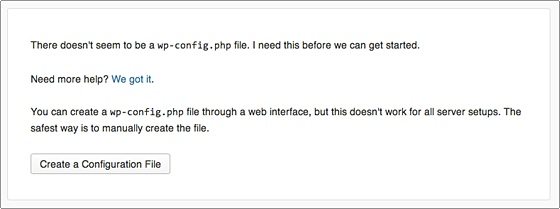
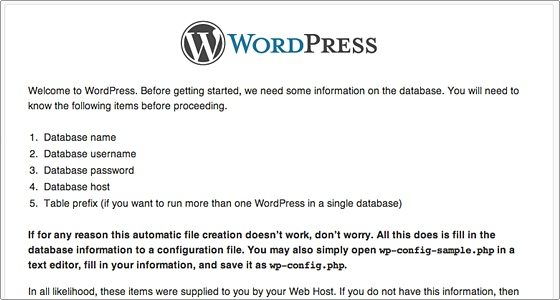
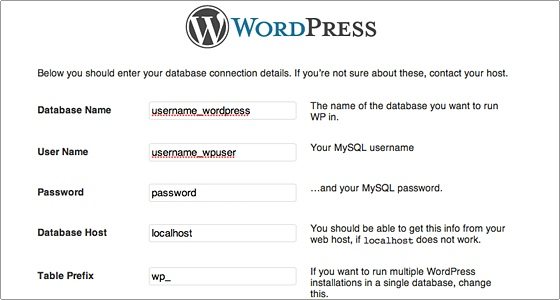
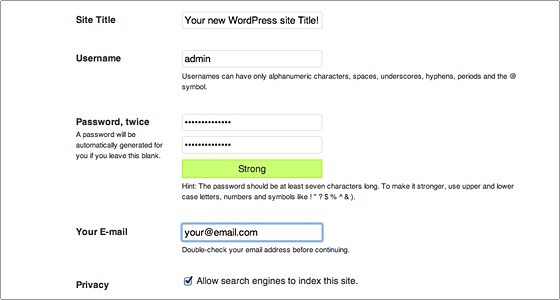
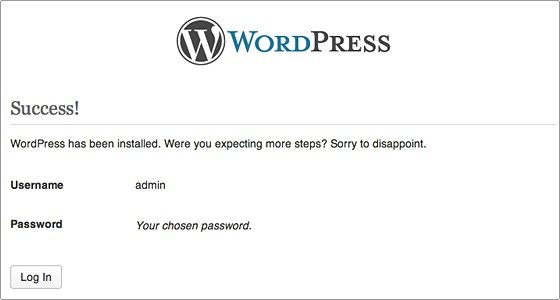
Deixe um comentário para João Lucas Mendes Cancelar resposta